Ubuntu20.04 安装完成之后,默认是没有 root 账户登录权限的,不过我们可以通过创建的普通用户获取管理员权限,然后修改配置和 root 账户的密码,最后实现登录 root 账户,具体操作步骤如下:
1. 以普通用户登录系统,创建 root 用户的密码
- 在终端输入命令:
sudo passwd root- 先输入当前管理用户(如用户 coco )的密码,用于提权。
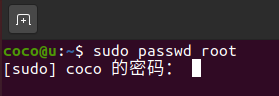
- 然后再输入为 root 用户所设置的密码,输入两次,这样就完成设置 root 用户密码了(注意 Linux 系统下密码是没有回显的)
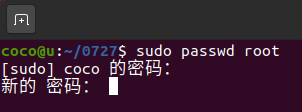
2. 修改50-ubuntu.conf文件
- 在终端输入命令:
sudo vim /usr/share/lightdm/lightdm.conf.d/50-ubuntu.conf- 在文件末尾增加如下两行并保存:
greeter-show-manual-login=true #手工输入登陆系统的用户名和密码
allow-guest=false #不允许guest登录(可选)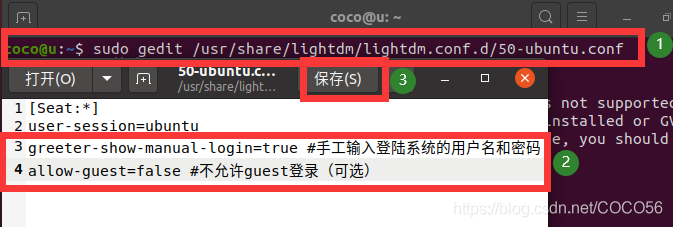
3. 修改gdm-autologin文件
- 在终端输入命令:
sudo vim /etc/pam.d/gdm-autologin- 在第三行前面加
#以注释掉auth required pam_succeed_if.so user != root quiet_success,随后保存并退出
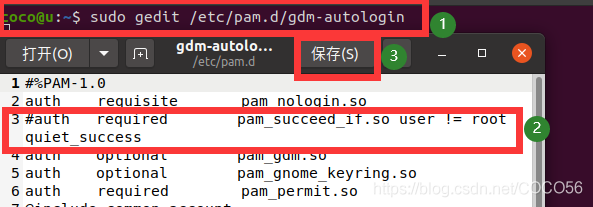
4. 修改gdm-password文件
- 在终端输入命令:
sudo vim /etc/pam.d/gdm-password- 在第三行前面加
#以注释掉auth required pam_succeed_if.so user != root quiet_success,随后保存并退出
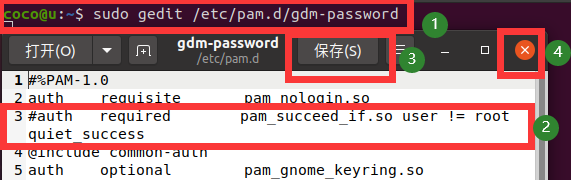
5. 修改/root/.profile文件
- 在终端输入命令:
sudo vim /root/.profile- 将文件末尾的
mesg n 2> /dev/null || true这一行注释掉,并随后添加:
tty -s&&mesg n || true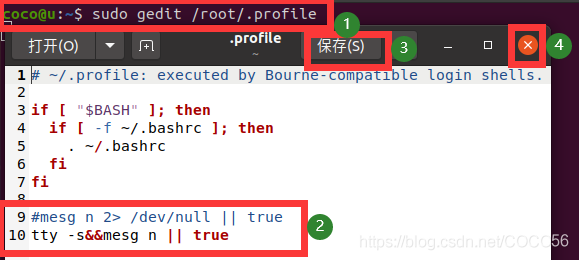
6. 注销当前用户,登录 root 用户
- 一般修改完配置后最好重启一下
reboot- 点击未列出?

- 输入
root然后按回车键登录系统

